Microsoft edge浏览器解决打不开网页的方法教程
2023-05-30 14:37:03作者:极光下载站
Microsoft edge浏览器是很多小伙伴都在使用的一款软件,但是有的小伙伴发现自己的Microsoft
edge浏览器无法正常打开网页了,出现这种情况可能是软件损坏、缓存数据过多、设置错误导致的,我们可以针对以上情况分别采取不同方法进行解决。小编这里就来为小伙伴们分别介绍不同的解决方法,
步骤都是非常简单的,小伙伴们可以打开自己的Microsoft
edge浏览器软件后,跟着下面的图文步骤一起动手操作起来,看看最终的修复效果。接下来,小编就来和小伙伴们分享具体的操作步骤了,有需要或者是有兴趣了解的小伙伴们快来和小编一起往下看看吧!
操作步骤
第一步:方法1.在界面左下方点击开始图标后,点击“设置”;
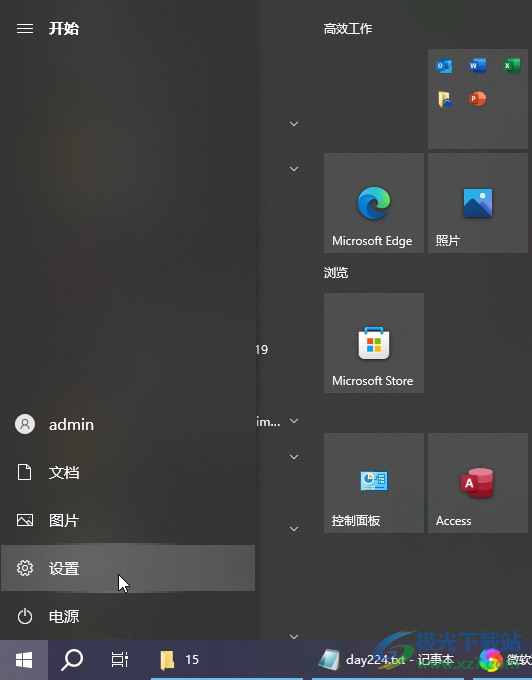
第二步:在什么窗口点击“应用”按钮;
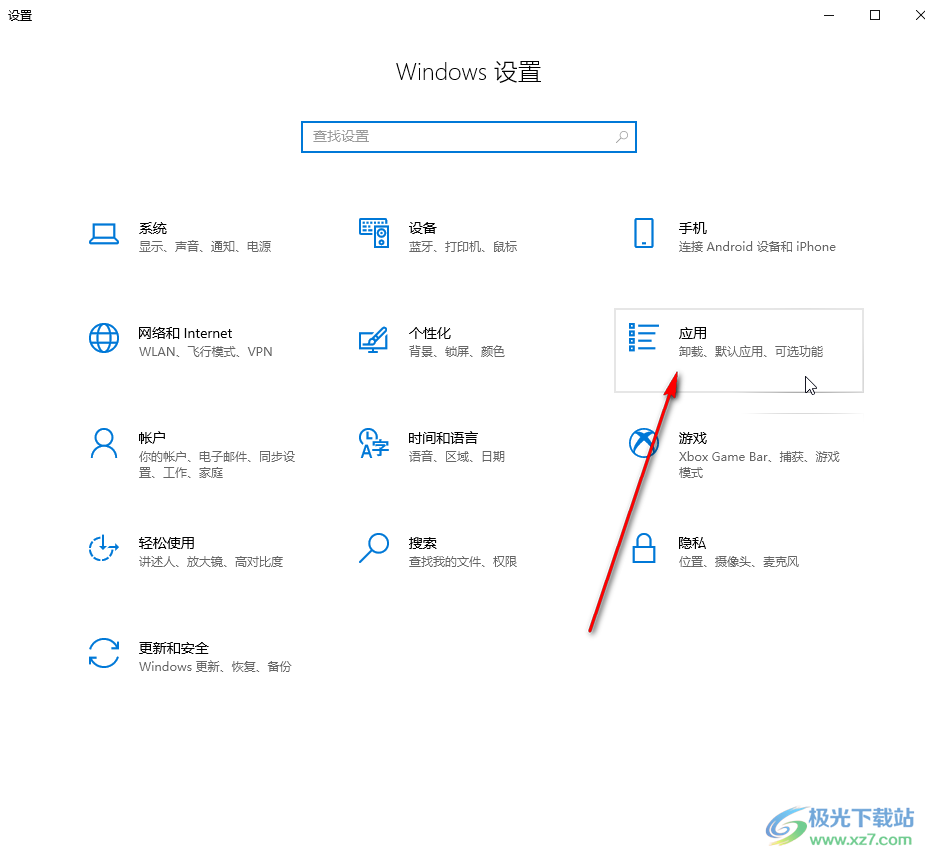
第三步:切换到“应用和功能”栏,找到并点击“Microsoft edge”,点击“修改”;

第四步:弹出提示窗口后点击“是”,然后点击“修复”按钮修改浏览器就可以了;
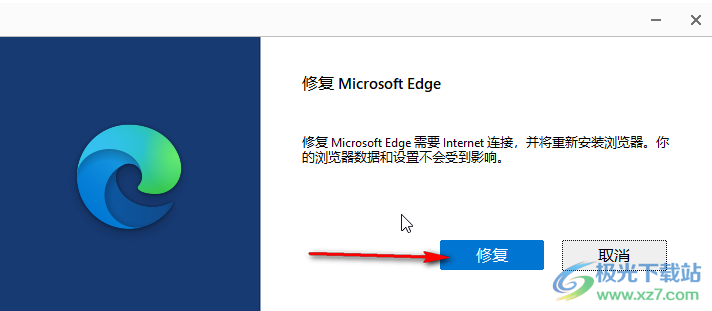
第五步:方法2.点击打开Microsoft edge浏览器后,在界面右上方点击三个点图标并点击“设置”,在设置界面中切换到“隐私、搜索和服务”栏,找到并点击“选择要清除的内容”后在窗口中清除数据就可以了,也可以在下方点击切换到“重置设置”栏,将浏览器恢复到默认状态栏实现修复。

以上就是Microsoft edge浏览器中解决无法打开网页的方法教程的全部内容了。上面的两种方法操作起来都是非常简单的,小伙伴们可以打开自己的Microsoft edge浏览器后分别尝试操作一下,看看能否让浏览器恢复正常使用。如果还是不可以使用,可以卸载后重新安装该软件,小伙伴们可以根据自己的实际情况进行操作。
